Kā iestatītā laikā automātiski atskaņot dziesmas savā HomePod vai iPhone skaļrunī
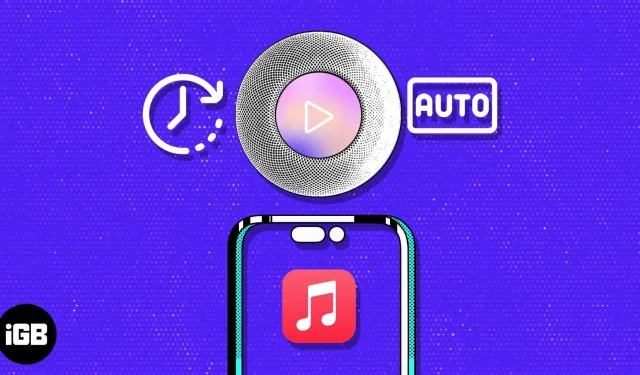
Vai esat noguris katru rītu manuāli ieslēgt HomePod vai iPhone skaļruņus, lai tikai baudītu mūziku? Vai nebūtu jauki, ja jūsu iecienītākās dziesmas katru dienu tiktu automātiski atskaņotas paredzētajā laikā?
Labas ziņas! Tagad tas ir iespējams, izmantojot lietotni Shortcuts! Izmantojot pareizos iestatījumus un dažus pieskārienus, varat pamosties, klausoties savu iecienītāko mūziku no sava iPhone skaļruņa vai HomePod. Šajā rakstā es jums pastāstīšu, kā iestatīt automātisku mūzikas atskaņošanu HomePod vai iPhone skaļrunī.
Kā iestatīt HomePod vai iPhone, lai automātiski atskaņotu mūziku
Pirms sākat un iestatāt pielāgotu taimeri, lai atskaņotu mūziku savā HomePod, pārliecinieties, vai HomePod ir savienots pārī ar jūsu iPhone tālruni.
- Savā iPhone tālrunī atveriet lietotni Īsceļi.
- Dodieties uz cilni Automatizācija → atlasiet Izveidot personīgo automatizāciju. Ja šī opcija nav redzama, augšējā labajā stūrī pieskarieties ikonai (+).
- Izvēlnē Jauna automatizācija izvēlieties jebkuru funkciju, kuru vēlaties. Šeit esmu izvēlējies “Signalizācija”.
- Veiciet nepieciešamās izmaiņas modinātāja funkcijā → noklikšķiniet uz Tālāk, lai turpinātu.
- Atlasiet opciju Play mūzika. Ja nevarat atrast opciju Play Music, varat to atrast meklēšanas joslā.
- Pēc tam meklēšanas joslā apakšā atrodiet “Mainīt atskaņošanas vietu”. Tagad varat pievienot mūziku pēc savas izvēles vai noskaņojuma.
- Pieskarieties opcijai Mūzika blakus vienumam Atskaņot. Poga var būt aptumšota.
- Tagad, kad tiek atvērta lietotne Apple Music, atlasiet Bibliotēka → atlasiet izvēlēto albumu vai ierakstu.
- Varat mainīt mūzikas darbības, izmantojot nolaižamo izvēlni blakus atlasītajai mūzikai:
- Ja vēlamā izvades ierīce ir jūsu iPhone, varat noklikšķināt uz “Tālāk”, lai turpinātu.
- Ja vēlaties mainīt izvades ierīci, pieskarieties iPhone un atlasiet savu HomePod.
- Kad darbības ir konfigurētas atbilstoši jūsu vēlmēm, noklikšķiniet uz “Tālāk”.
- Izslēdziet opciju “Jautāt pirms palaišanas” → pieskarieties “Nejautāt”, kad tas tiek prasīts.
- Pārbaudiet, kad un vai veikt automatizāciju → atlasiet Gatavs, lai apstiprinātu.
- Tagad jūsu personīgā automatizācija ir gatava.
- Manā gadījumā tas aktivizēs manu HomePod tikai tad, ja atskanēs modinātājs.
Pēc personīgās automatizācijas iestatīšanas jūsu HomePod vai iPhone skaļrunis plānotajā laikā automātiski sāks atskaņot iebūvēto mūziku. Varat izveidot vairākas automatizācijas dažādiem diennakts laikiem vai dažādām nedēļas dienām.
Bieži sastopamu HomePod problēmu novēršana
Neapšaubāmi, šī funkcija ir svētlaime daudziem iOS lietotājiem, taču neatkarīgi no tā, kādu pilnības līmeni ierīce var sasniegt, tā joprojām būs pakļauta avārijām un sistēmas avārijām. Tomēr jūs varat izvairīties no šīm kļūdām, ievērojot dažus piesardzības pasākumus.
- Pārliecinieties, vai jūsu HomePod vai iPhone ir izveidots savienojums ar internetu. Bez interneta savienojuma jūsu instalācija nevarēs lejupielādēt atlasītās dziesmas vai atskaņošanas sarakstus.
- Pārliecinieties, vai jūsu HomePod vai iPhone skaļrunis ir saderīgs ar mūzikas straumēšanas pakalpojumu, kuru mēģināt izmantot. Iespējams, jūsu ierīce neatbalsta dažus pakalpojumus.
- Pārliecinieties, vai ierīcē ir iestatīts pareizi laiks. Ja tā nenotiek, jūsu HomePod vai iPhone tālrunis nevarēs noteikt, kad atskaņot mūziku.
- Pārliecinieties, vai jūsu HomePod vai iPhone ir jaunākie programmatūras atjauninājumi. Tas nodrošinās mūzikas straumēšanas lietotnes un ierīces saderību.
Ja problēma joprojām pastāv, mēģiniet atiestatīt HomePod un vēlreiz iestatīt konfigurācijas no jauna. Pēc tam varat efektīvi novērst visas problēmas, kas, iespējams, neļāva jūsu dziesmai automātiski atskaņot jūsu HomePod.
FAQ
Jā, varat atlasīt jebkuru dziesmu no savas mūzikas bibliotēkas, lai to atskaņotu automātiski noteiktā laikā.
Jā, varat iestatīt vairākus modinātājus ar dažādām dziesmām savā HomePod vai iPhone skaļrunī.
Jā, varat izmantot Siri, lai iestatītu dziesmas automātisku atskaņošanu jūsu HomePod vai iPhone skaļrunī, sakot: “Hey Siri, set a alarm to play [dziesmas nosaukums] [laikā].
Dodiet sev enerģisku sākumu!
Iespēja automātiski atskaņot dziesmas HomePod vai iPhone skaļrunī iepriekš iestatītā laikā var padarīt jebkuru mājas biroju bezgala noderīgu. Neatkarīgi no tā, vai pamostaties, klausoties iecienītāko melodiju, vai dažos gadījumos birojam pievienojat fona mūziku, tas ir lielisks veids, kā viegli uzlabot apkārtējo vidi.
Veicot dažas vienkāršas darbības, jūs varat radīt pilnīgi jaunu atmosfēru un komfortu savā mājā vai birojā.



Atbildēt